Qorshaha Korontadu wuu is beddelayaa Windows 11/10
Mid ka mid ah arrimaha ay dad badan oo isticmaala Windows - ka ay ka warbixinayaan ayaa ah in qorshaha(PC’s power plan) kombayutarkooda uu si toos ah isu beddelayo, gaar ahaan marka dib loo bilaabo. Tani waa arin caadi ah oo ay la kulmaan dad badan oo gaar ahaan ay soo sheegaan isticmaalayaasha kuwaas oo dhawaan cusboonaysiiyay Motherboard-ka, CPU ama cusboonaysiiyay Windows 11/10 Nidaamka hawlgalka.
Windows 11/10 Qorshaha Korontadu(Power Plan) wuu is beddelayaa
Sababtan awgeed, Windows 11/10 ma badbaadin karo qorshaha tamarta taasoo keentay hab hurdo aan caadi ahayn, arrimaha iftiinka, iwm. Xaaladaha intooda badan, waxaa si fudud loo beddelaa waxqabadka sare. Sida caadiga ah Windows 10 Isticmaalaha PC, arrintani waxay noqon kartaa wax laga xumaado gaar ahaan haddii aad doorbidayso goobo awood gaar ah.
Markaa, haddii aad sidoo kale la kulanto arrintan, fadlan u gudub hagaajinta hoose oo aan hubo in midkood uu ku shaqayn doono.
- Ku gal akoonkaaga maamulaha
- Dib u deji qorshahaaga Korontada
- Hubi(Check) software-ka maamulaha Korontada(Power) ee hore loo rakibay
- Cusbooneysii darawalkaaga Graphics
- Daar cilad bixiyaha korontada oo dib u bilow
- Kombuyuutarkaaga nadiifi
- Ka baadh nidaamkaaga fayraska
- Dami Dib-u-dejinta Brightness
- Dami qaabka ciyaarta
- (Use PowerCFG)Isticmaal qalabka PowerCFG si aad u xalliso qorshayaasha awooda .(Power)
Aynu si faahfaahsan u eegno hagaajintan.
1] Ku gal akoonkaaga maamulaha(1] Login with your Administrator account)
Waxaa laga yaabaa inaad isbedel samaynayso adigoon haysan mudnaanta maamulaha oo aad ku guuldareysato mar kasta. (Administrator)Kahor intaadan si qoto dheer u galin hagaajinta hoose isku day inaad gasho koontada maamulka oo aad dejiso jaangooyada qorshaha korantada. Kadib, gal magaca isticmaale ee caadiga ah ee Windows oo arag haddii arintu sii socoto.
2] Dib u deji qorshahaaga Korontada(2] Reset your Power plan)
Si aad dib ugu dejiso qorshahaaga Korontada(reset your Power plan) , raac tillaabooyinka hoose,
Furo Control Panel > All Control Panel Items > Power Options > Edit Plan Settings oo soo celi jaangooyooyinka qorshaha korantada ee caadiga ah adiga oo gujinaya Soo-celinta qorshaha cilladaha(Restore plan defaults) ee qorshahan. Tan u samee dhammaan Qorshayaashaaga (Plans)Korontada(Power) .
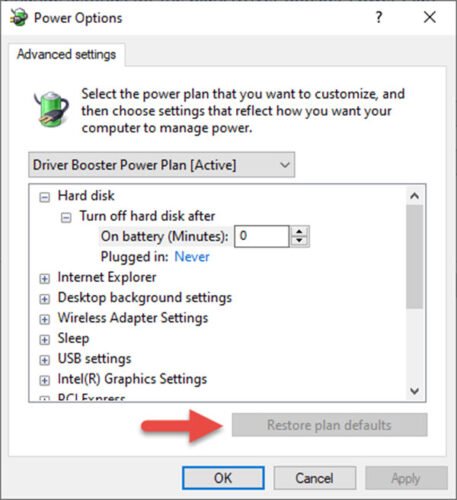
Haddii kale, waxaad sidoo kale dib u soo celin kartaa jaangooyooyinka qorshaha caadiga ah adiga oo isticmaalaya Command Quick adigoo isticmaalaya hoos,
Fur Command Prompt as Admin oo fuli amarka soo socda:
powercfg –restoredefaultschemes
Ka bax amarka degdega ah.
Hadda samee qorshe koronto oo cusub .
Abuuritaanka qorshe cusub waa sahlan tahay.
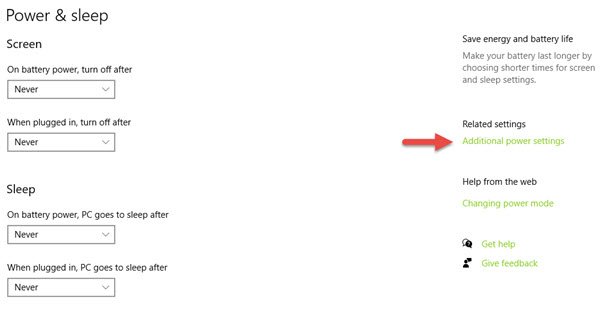
Fur Settings oo u gudub System > Power & Sleep > dooro goobo koronto oo dheeri(Additional) ah.
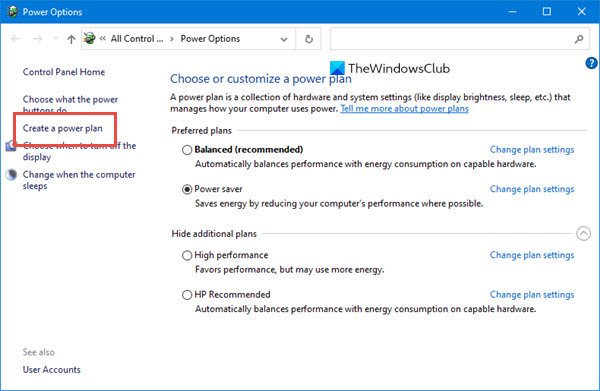
Guji Abuur Qorshe Awoodeed(Create Power Plan) ikhtiyaarka bidix ee sare.
Hadda raac nidaamka si aad u abuurto qorshe koronto oo cusub .
3] Hubi software-ka maamulaha awooda hore loo rakibay(3] Check preinstalled Power manager software)
Hubi haddii OEM -gaagu uu rakibay software maamulaha awooda , (Power)Dell , HP, iwm, inta badan samee taas. Taasi waxay keeni kartaa inay tani dhacdo.
4] Cusbooneysii darawalka qalabkaaga(4] Update your device driver)
Cusbooneysii Darawallada Garaafyada (Graphics Drivers ) oo arag.
5] Daadi cilad-doonka awoodda oo dib u bilow(5] Run the Power troubleshooter and reboot)
Samee dhibbanaha awooda . Waxaad ka heli kartaa adigoo isticmaalaya Windows 10 Dejinta Dhibaatooyinka Dhibbanayaasha.
6] Nadiifi Boot kombiyuutarkaaga(6] Clean Boot your computer)
Haddii arrintu weli aan la xalin, samee boot nadiif ah oo kombuyuutarkaaga ah. Waa kan sidaad u nadiifin lahayd kabaha. Mararka qaarkood abka is khilaafaya iyo faylalka nidaamka waxa kale oo laga yaabaa inay noqdaan arrinta ka dambaysa isbeddelka Qorshaha Awoodda,(Power Plan change, ) markaa kabaha nadiifka ah waxay kaa caawinayaan inaad falanqeyso oo aad ka saarto abka is khilaafsan. Halkan waxaa ah sida aad u samayn karto boot nadiif ah ee PC-gaaga.
- Geli(Enter) msconfig barta raadinta oo tabo Gelida(Enter) . Fur "System Configuration"
- Guji(Click) tabka Adeegyada ,(Services) oo calaamadee sanduuqa calaamadaynta "Qari dhammaan " adeegyada Microsoft(” Microsoft) oo guji Disable all
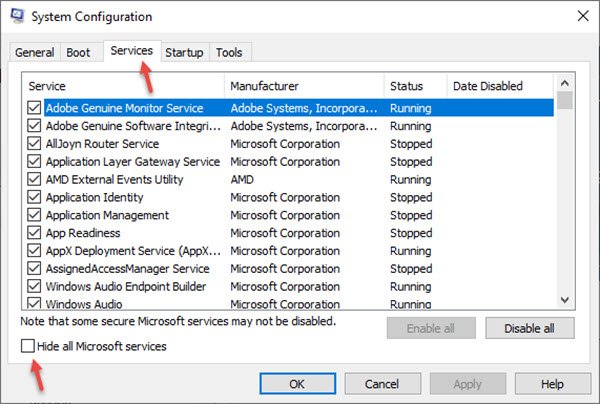
- Hadda furo Task Manager , oo guji " Start up"
- Dooro(Select) app kasta oo Start up oo guji "Disable"
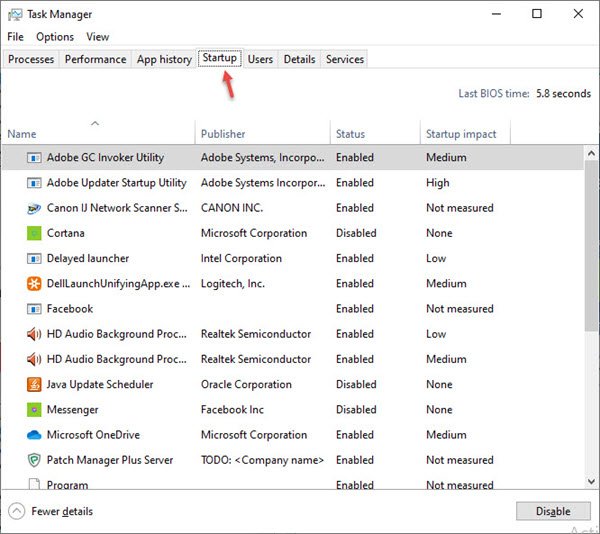
- Xir Maareeyaha Hawsha(Task Manager) oo dib u bilaw PC gaaga.
Marka aad gasho Gobolka Bootka Nadiifinta ah(Clean Boot State) , waa inaad gacanta ku xallisaa cilad-saarka si aad u aqoonsato dembiilaha.
7] Ka baadh nidaamkaaga fayraska(7] Scan your system for viruses)
Marar badan waa fayrasyada iyo barnaamijyada malware-ka ee ka dambeeya arrintan iyo qorshaha korontadu wuxuu u beddelayaa mid dheellitiran. Sidaa darteed(Hence) , haddii arrintaada weli la xalliyo, ka dibna ka baadh nidaamkaaga dhamaystiran malware(scan your complete system for malware) .
Waxa kale oo aad isticmaali kartaa Windows 10 Daafaca(Windows Defender) gudaha ee Windows ama fayraska qolo saddexaad ee aad dooratay.
Akhri(Read) : Sida loo ciladeeyo Qorshayaasha Korontada.
8] Dami Dib-u-dejinta Iftiinka(8] Disable BrightnessReset)
Fur Jadwalka Hawsha(Task Scheduler) adiga oo isticmaalaya Raadinta Bilawga(Start Search) . Shaxda bidix, waxaad ku arki doontaa Maktabadda Jadwalka Hawsha(Task Scheduler Library) . Haddii aad ku arki karto ikhtiyaarka Bandhigga(Display) tallaabooyinka hoose ka dibna samee BrightnessReset.
(Navigate)U gudub Microsoft > Windows > Display > Brightness .
Shaxda saxda ah, haddii aad aragto hawl la qorsheeyay oo la yiraahdo BrightnessReset , laba jeer dhagsii > Properties > Triggers tab > Edit .
Hadda dami oo arag inay adiga kuu shaqaynayso. Haddii aysan ku caawin, waxaad dib u dami kartaa.
9] Dami qaabka ciyaarta(9] Turn off Game mode)
Hagaajintan waxa kaliya oo loogu talagalay isticmaaleyaasha antivirus Avast .
Haddii aad isticmaalayso Avast antivirus, markaa waxaad u baahan tahay inaad joojiso qaabka ciyaarta. Si tan loo sameeyo:-
Fur Avast > Guji Performance > Dooro Habka Ciyaarta(Game Mode) > Dami Habka(off) Ciyaarta si aad u joojiso.
10] Isticmaal qalabka PowerCFG si aad u xalliso qorshayaasha awooda(10] Use PowerCFG tool to Troubleshoot Power plans)
Haddii aad u baahan tahay inaad cilad dheeraad ah ku sameyso Qorshayaasha Korontada(Power Plans) , isticmaal qalabka laynka taliska ee ku dhex jira ee PowerCFG.
Nala soo socodsii habka adiga kuu shaqeeyay ama haddii aad wax kale oo hagaajin ah ka hayso arrintan.
Related posts
Daar xiriirinta Shabakadda intaad ku jirto heeganka casriga ah Windows 11/10
Sida loo hubiyo, loo yareeyo ama loo kordhiyo isticmaalka CPU gudaha Windows 11/10
Beddel goobaha warbaahinta badan adoo isticmaalaya qalabka PowerCFG gudaha Windows 11/10
Sida loo xaliyo arrimaha biya-baxa batteriga gudaha Windows 11/10
Daaqadaha PC-gu ma seexdo; Qaabka hurdada oo aan shaqaynayn Windows 11/10
Sida loogu daro goob la aamini karo gudaha Windows 11/10
Sida loo tuso qaybta Faahfaahinta gudaha File Explorer gudaha Windows 11/10
Sida loo hubiyo Soo-saarka Awoodda Dekedda USB-ga ee Windows 11/10
Sida loo tirtiro Qorshaha Korontada gudaha Windows 11/10
Sida loo cabbiro Reaction Time gudaha Windows 11/10
PowerPlanSwitcher wuxuu kuu ogolaanayaa inaad si dhakhso leh u beddesho Qorshayaasha Korontada gudaha Windows 11/10
Dib u celi, dhaqaaq, ama tirtir PageFile.sys marka la xirayo gudaha Windows 11/10
Sida loo suurto geliyo ama loo damiyo Badbaadiyaha baytariga gudaha Windows 11/10
Sida loo beddelo waxa badhanka Power ku sameeyo Windows 11/10
Akhri: Sida loo beddelo Shaashadda Qufulka Muddada Wakhtiga ee Windows 11/10
Dejinta isku xidhka oo aan shaqaynayn ama ka cirroonayn Windows 11/10
Shaashadu ma dami doonto ka dib wakhtiga la cayimay gudaha Windows 11/10
Sida loo beddelo Furaha Furaha Laptop-ka gudaha Windows 11/10
Sida loo arko Qorshaha Korontada firfircoon ee Windows 10
Waa maxay faylka Windows.edb ee ku jira Windows 11/10
